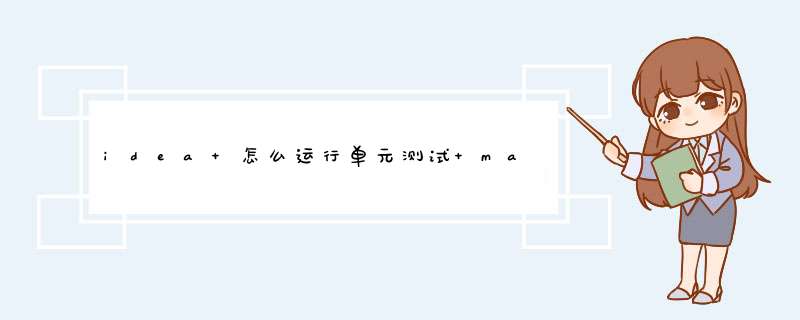
1 创建新的项目
创建名为UnitTestingApp的Java项目。
2 创建一个类进行测试
创建一个新的类用于测试。
添加方法sayHello返回Hello字符串。
3 创建测试源根目录
为了不将测试添加到源中,用户可以创建根目录。在这种情况下测试将从产品代码中分离出来。
创建一个测试源根目录。
4 创建一个测试类
IntelliJ IDEA提供了一个快捷 *** 作Cmd + Shift + T作为类和测试之间的导航。同时允许用户在那里创建一个测试类。
选择JUnit 4作为单元测试库。IntelliJ IDEA将提供到件这个库添加到模块中。选择生成setUp和sayHello的方法。
如果项目有几个源根目录,IDE将要求选择其中一个,用于放置新的测试类。
当测试类生成后,我们可以为我们的测试方法testSayHello添加代码。
5 运行测试
现在我们可以通过右键菜单在这个类上运行'MyClassTest'来进行测试,或通过Run → Edit Configurations来进行。
结果将在Run工具窗口进行显示。
6 编辑测试设置
我们可以通过Run → Edit Configurations或工具栏上的标签来调整我们的测试运行配置。
在Configuration选项卡,用户可以选择需要运行的测试。例如,您可以从一个类、程序包、测试套件或甚至模式中运行所有的测试。这里的Fork模式让用户在一个单独的进程运行每个测试。
在代码覆盖标签你可以调整覆盖率设置。目前IntelliJ IDEA支持两种测量覆盖率引擎。默认情况下它使用自己的引擎,当然用户也可以选择JaCoCo引擎。用户也可以在这里选择覆盖率模式。Tracing{span{ mode模式会增加消耗,但测量会更精确。
7 运行覆盖
收集覆盖率,用户需要通过Run → Run 'MyClassTest' with Coverage或工具栏上的选项运行特定模式的测试。
当覆盖模式运行至少一个测试之后,IDE将会在Project工具窗口显示每个程序包、类的覆盖率数据,同时在Coverage工具窗和编辑器中也会显示。
8 编辑器中的覆盖率
如果用户添加另一个方法到MyClass,并运行覆盖率测MyClass,就会发现,没有被测试覆盖到的代码都将高亮显示为红色。覆盖的代码颜色则是绿色。如果一些代码是只覆盖部分,那没将显示为黄色。
Intellij IDEA使用测试类的话一定要把测试类放到test测试类文件夹下面:
如果放到main文件夹下面就会无法导入测试类相关的包,如下图:
此外,Intellij IDEA只会默认执行类名为:Testxxxx /xxxTest / xxxTestCase这三个名称的测试类:
但是不要用Test作为类名,不然在测试方法上面写@Test的时候它会误以为是你自己写的Test的annotation。
欢迎分享,转载请注明来源:内存溢出

 微信扫一扫
微信扫一扫
 支付宝扫一扫
支付宝扫一扫
评论列表(0条)